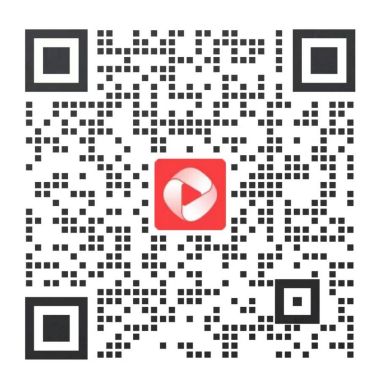快速上手2:视频转换
发布时间:2023年7月14日来源:野葱视频转换器
打开软件,选择“视频转换”功能并进入。
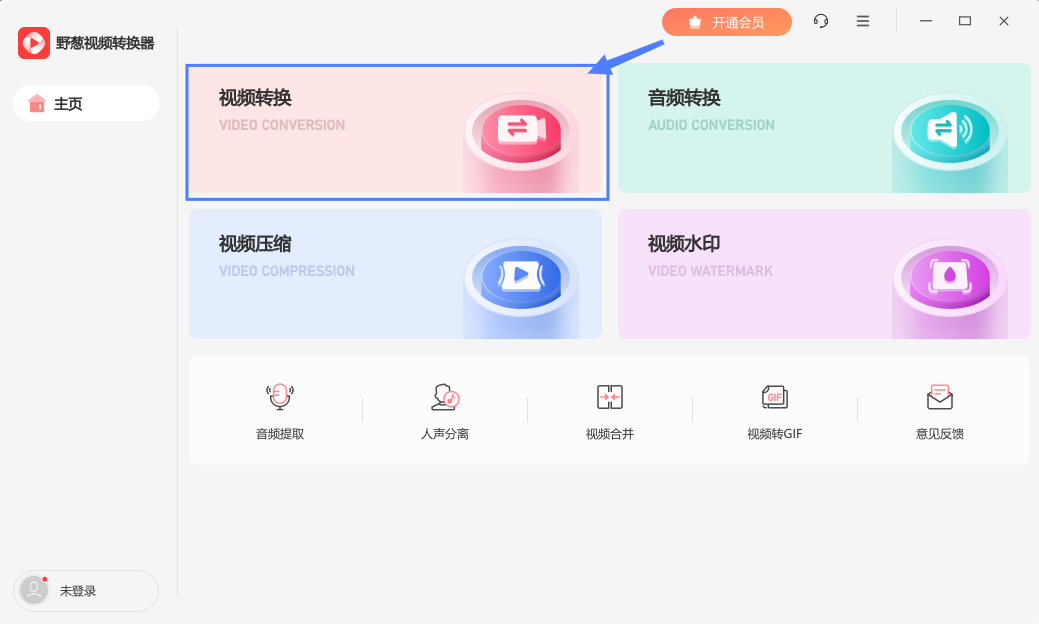
1.添加文件
野葱视频转换器支持点击打开文件来添加,也支持直接拖拽文件至软件内来添加,两种方式均支持批量添加文件。
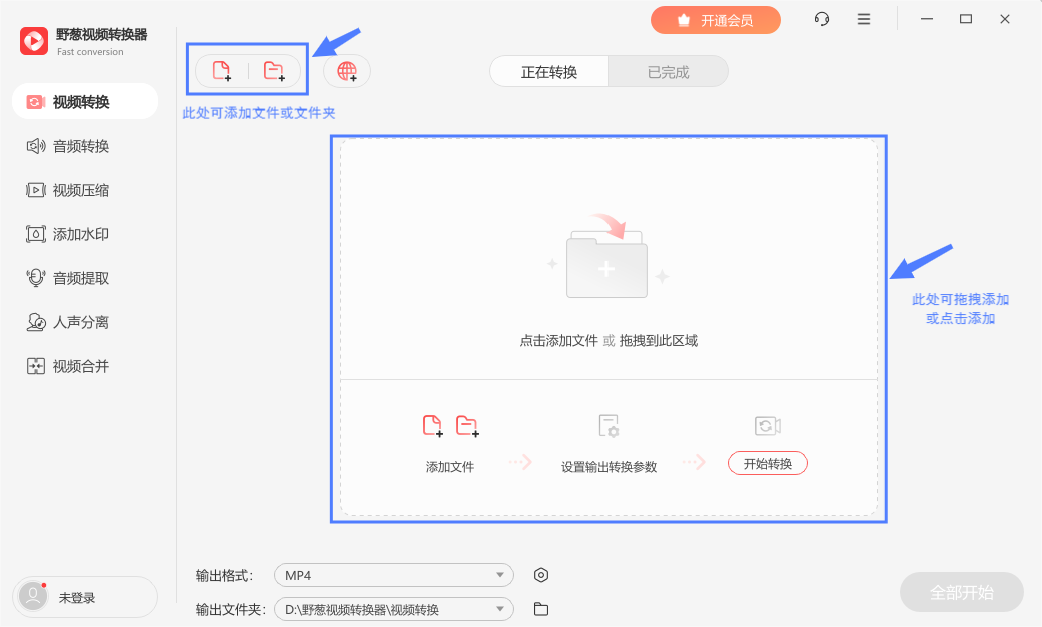
如图,点击框内即可打开资源管理器选择你想添加的视频,点击左上角按钮也可添加。
如若有m3u8格式内容导入及转换,可参考进阶技巧5:m3u8视频转换
2.设置转换格式和参数
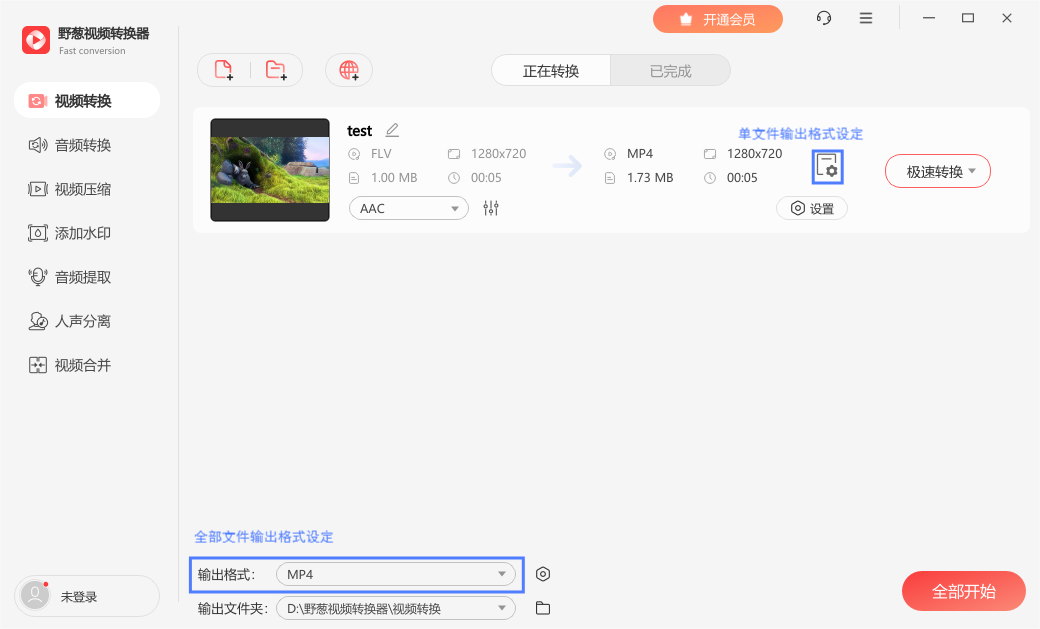
点击“参数设置”,选择想要转换成的格式及对应相关参数(如分辨率)等。
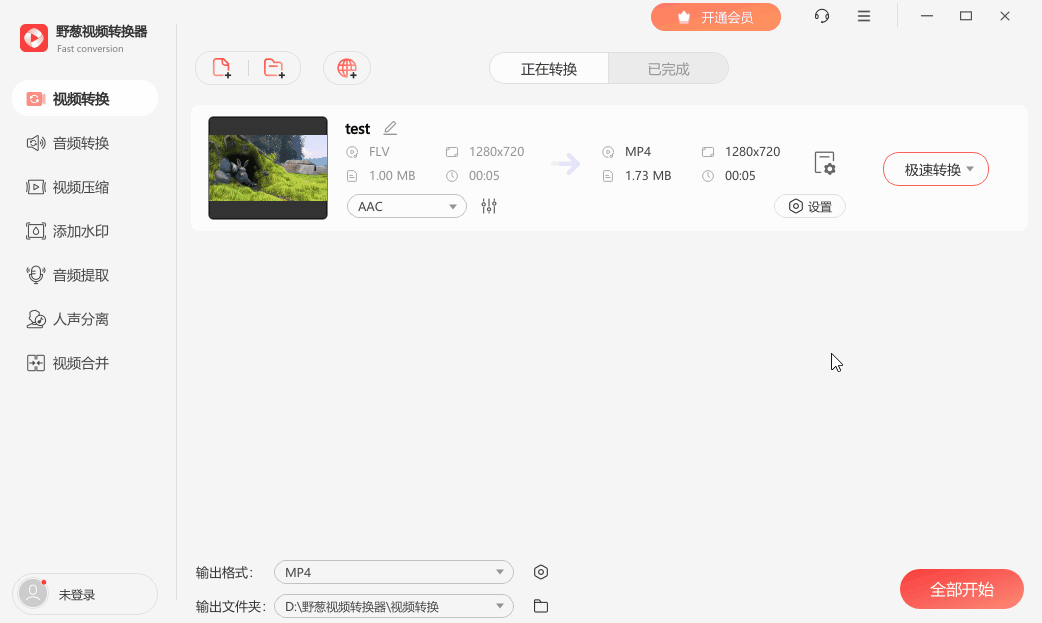
野葱视频转换器支持视频、音频的常见格式及参数选择,也支持根据设备、网络平台选择对应参数。
3.开始转换
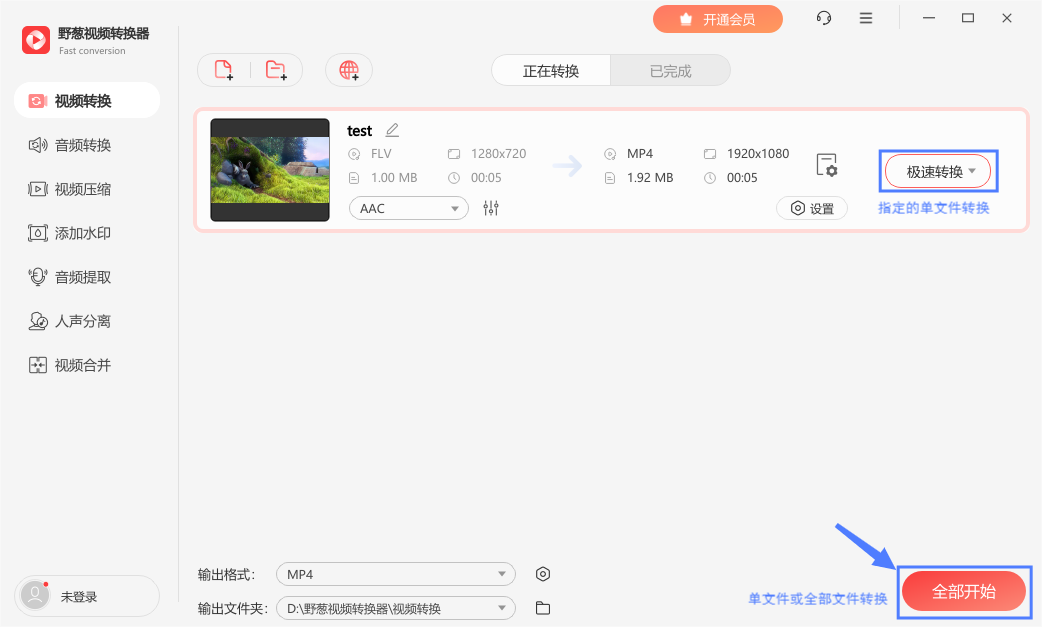
选择好输出文件夹,点击转换按钮,即可开始转换,之后等待转换完成“转换成功”提示即可。
4.查看文件
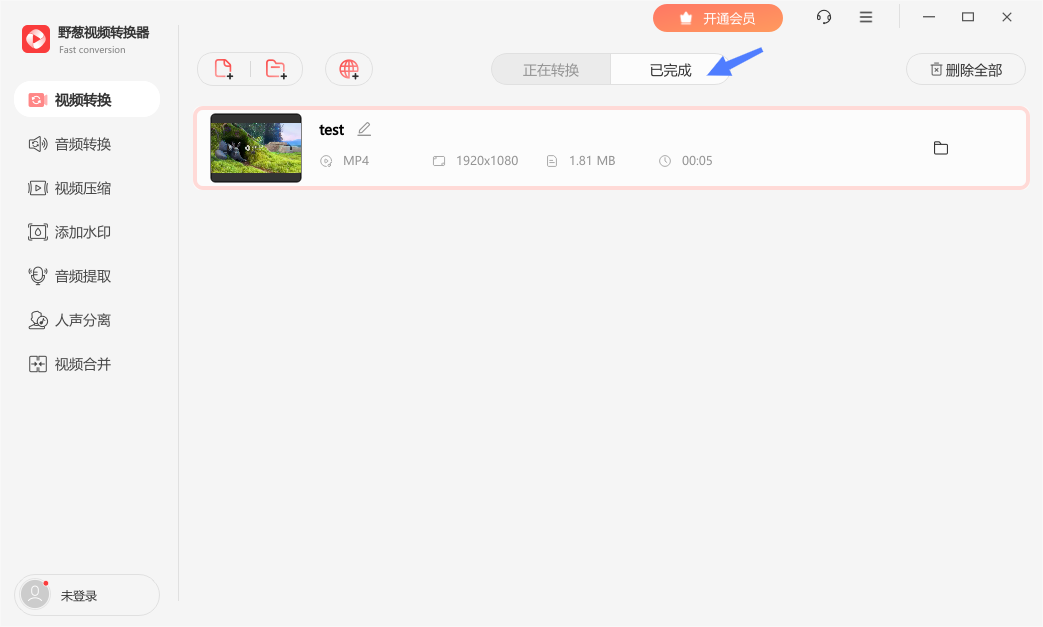
点击上方的“已完成”选项,可以查看已经转换完成的视频文件列表。
Copyright © 2016-2025 苏州硅豆网络技术有限公司 版权所有苏ICP备2020070171号-4